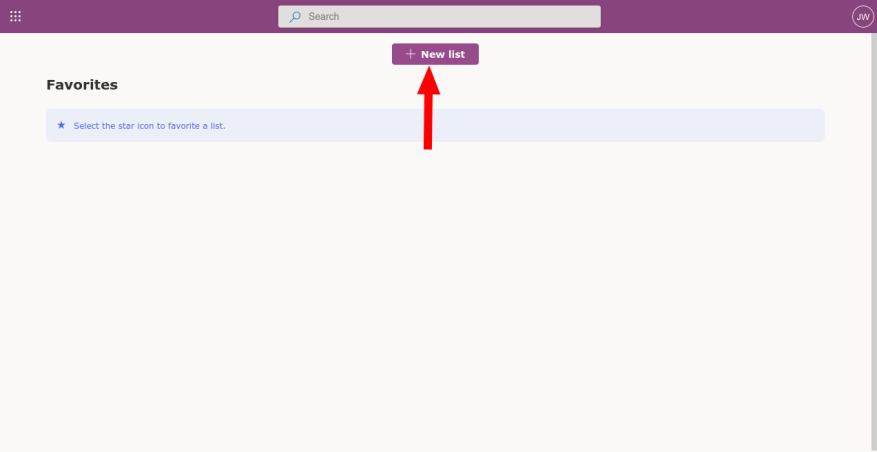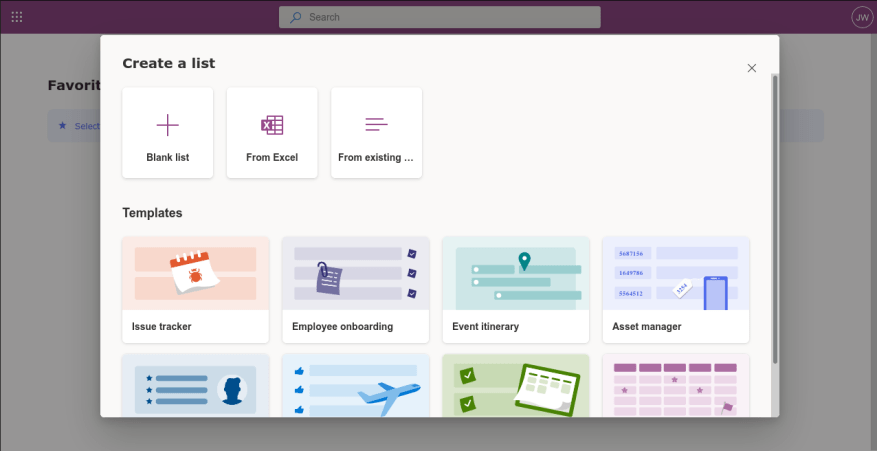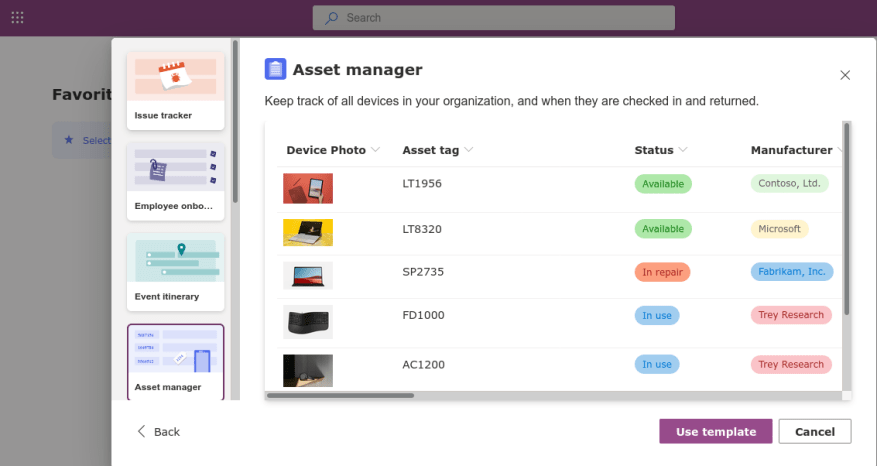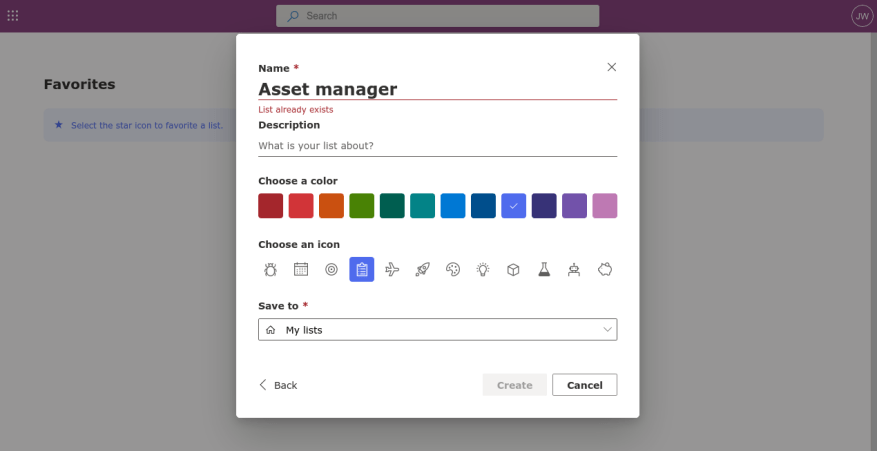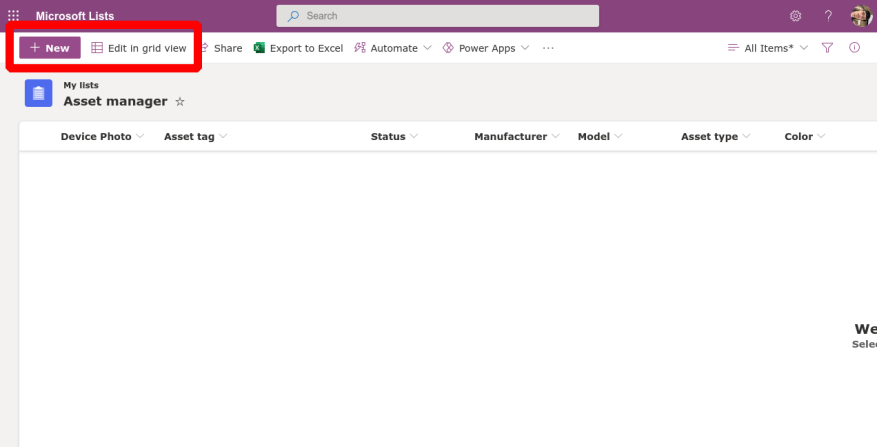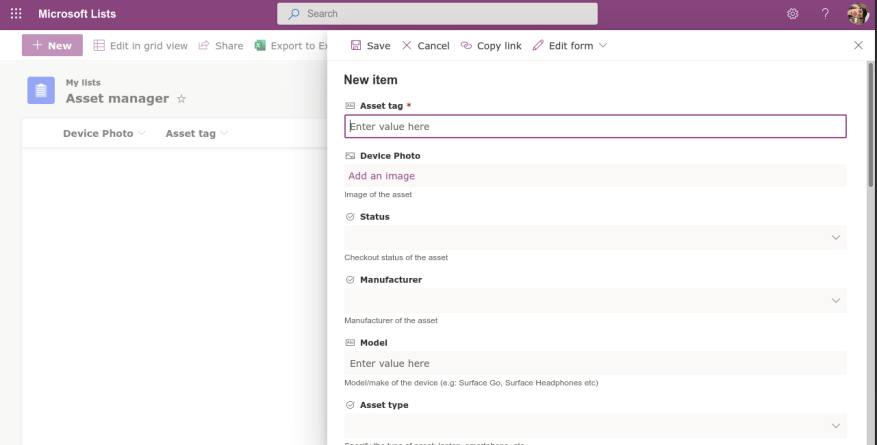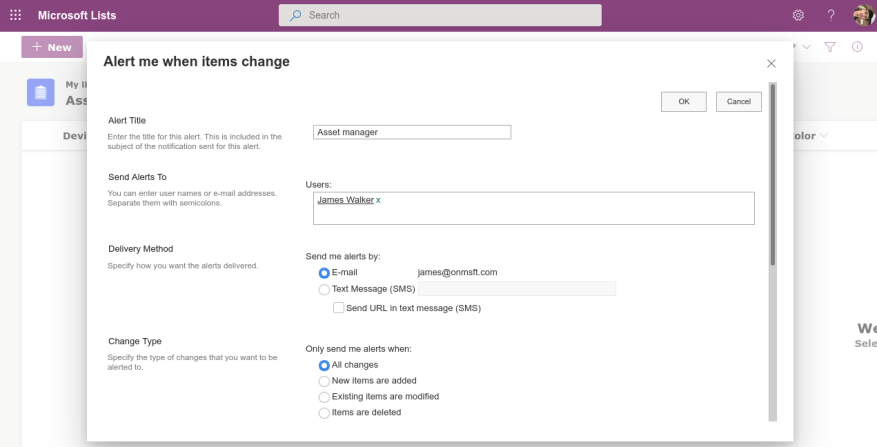O Microsoft Lists é a mais nova adição ao aplicativo Microsoft 365 estável. Embora o nome possa tentá-lo a descartá-lo como mais uma iteração de Tarefas, Afazeres ou Planejador do Outlook, Listas é, na verdade, uma oferta exclusiva que está mais próxima do Excel do que qualquer uma das opções acima.
Alimentado pelo SharePoint e acessado por meio de uma interface da Web, o Lists pode ser visto como uma tentativa da Microsoft de replicar soluções de baixo código, como o Airtable. É mais “semelhante a um aplicativo” do que uma planilha, ao mesmo tempo em que oferece aos usuários muito mais controle do que um aplicativo de listagem regular como o To-Do ou seu antecessor Wunderlist.
O poder das listas só é realmente apreciado ao vê-lo em ação. Supondo que você tenha uma assinatura válida, o aplicativo aparecerá na gaveta de aplicativos do Office 365 – ele tem um ícone de cores vivas com uma paleta quente.
Clique no botão proeminente “Nova lista” para começar. Vale a pena dedicar um pouco de tempo para visualizar os modelos padrão, pois eles ilustram a maneira como o Lists deve ser usado.
Pegue o rastreador de problemas padrão, por exemplo. Ele usa um layout baseado em grade que está em algum lugar entre uma planilha e um aplicativo de listagem convencional. Depois, há o Asset Manager, que é ainda mais visual – inclui imagens e vários chips de informação coloridos.
Você pode iniciar uma nova lista a partir de um modelo clicando em “Usar modelo”. Você também pode criar uma lista do zero, o que exigirá que você use uma interface no estilo do SharePoint para configurar seus próprios campos. Também é possível importar uma planilha do Excel, diminuindo ainda mais a distância entre as Listas e os aplicativos convencionais de desktop.
Independentemente de como você cria sua lista, você precisará dar um nome, descrição, cor e ícone. Depois de configurar, a lista será aberta em uma lousa vazia.
Você pode adicionar dados clicando no botão “Novo” no canto superior esquerdo. Isso abrirá um formulário que permite adicionar um novo item à lista. Os campos do formulário corresponderão aos configurados na lista.
Ao fazer várias adições ao mesmo tempo, você pode alternar para o modo de exibição de Grade no canto superior esquerdo. Isso transforma tudo na tela em um campo editável, muito parecido com uma planilha. Usando esta interface, você pode gerenciar rapidamente os dados em sua lista.
Você pode exportar seus dados para uma planilha do Excel usando o botão na barra de ferramentas superior. Outra opção é receber um alerta por e-mail ou SMS sempre que os dados forem alterados na lista – clique no ícone de três pontos (“…”) na parte superior e depois em “Alertar”. A caixa de diálogo que aparece oferece opções abrangentes para permitir que você escolha sobre o que receber alertas e quando e onde as notificações serão entregues.
Isso completa nosso tour inicial de Listas. Em artigos futuros, veremos como criar e modificar listas, gerenciar dados em listas e explorar as diferentes opções de visualização disponíveis no aplicativo. Também vale a pena notar que as Listas podem ser integradas a muitas outras ferramentas da Microsoft, incluindo Power Apps, Automate e Microsoft Teams, permitindo que você use o serviço como um repositório central para suas informações.
Perguntas frequentes
Como entro no GTA Online pela primeira vez?
Se você está entrando no GTA Online pela primeira vez (é grátis na Epic Store até 21 de maio), aqui estão algumas dicas para ajudá-lo a navegar pelas sinuosas ruas cheias de crimes de Los Santos. Para jogar GTA Online, você precisa primeiro completar o prólogo da campanha singleplayer.
Como eu começo no OnlyFans?
Para começar no OnlyFans, obviamente, o primeiro passo é criar sua conta. OnlyFans irá levá-lo através de um processo de verificação para verificar sua identidade. A verificação requer um documento de identificação com foto emitido pelo governo atualizado (de preferência passaporte).
O que você pode fazer com a linguagem de programação C++?
Ele pode ser usado para criar pequenos programas ou grandes aplicativos. Ele pode ser usado para fazer scripts CGI ou programas DOS somente para console. C++ permite que você crie programas para fazer quase tudo que você precisa fazer.
Quanto custa OnlyFans para usar?
Assim como os fãs, os criadores que desejam usar o OnlyFans para compartilhar ou vender seu conteúdo podem criar uma conta no site gratuitamente. Depois disso, os criadores são obrigados a configurar sua página.
Como me configuro como criador de conteúdo no OnlyFans?
Configurar como criador de conteúdo no OnlyFans é muito fácil de fazer. Para começar, acesse o site OnlyFans e inscreva-se. É grátis e fácil de fazer. Depois, você precisará enviar um documento de identidade para verificar sua identidade. Assim que esse processo for concluído, sua conta será aprovada.
Como me inscrevo no OnlyFans?
Para começar, acesse o site OnlyFans e inscreva-se. É grátis e fácil de fazer. Depois, você precisará enviar um documento de identidade para verificar sua identidade. Assim que esse processo for concluído, sua conta será aprovada.
O que devo fazer na minha primeira semana no OnlyFans?
Em sua primeira semana, você deve definir o objetivo de começar sua página OnlyFans no caminho certo, começar a construir os canais de mídia social com maior potencial para atrair novos fãs e começar a aprender o ritmo do site e o comunidade de fãs que você espera construir a longo prazo.
Como jogar GTA 5 online singleplayer?
Para jogar GTA Online, você precisa primeiro completar o prólogo da campanha singleplayer. Isso leva apenas cerca de 20 minutos. Você saberá que o prólogo acabou quando vir uma cena de Michael, um dos personagens principais, sentado em uma sessão de terapia. Pule a cena, abra o menu principal e você pode entrar no GTA Online …
Quando começa o tutorial online do Grand Theft Auto?
O tutorial começa imediatamente após o processo de criação de um personagem. Depois de iniciar uma sessão online, os jogadores de Grand Theft Auto Online são recebidos por uma cena em que fazem um passeio com Lamar.
Quanto tempo leva para iniciar GTA Online singleplayer?
Guia para iniciantes do GTA Online: Começando Para jogar GTA Online, você precisa primeiro completar o prólogo da campanha singleplayer. Isso leva apenas cerca de 20 minutos. Você saberá que o prólogo acabou quando vir uma cena de Michael, um dos personagens principais, sentado em uma sessão de terapia.
Como faço para entrar no GTA Online?
Pule a cena, abra o menu principal e você pode entrar no GTA Online e começar a criar seu personagem. GTA Online é um jogo enorme que pode parecer muito confuso no começo. Abrace-o e saiba que, à medida que você continuar jogando e se familiarizando com todas as suas atividades e sistemas, ele começará a fazer mais sentido.
Como crio meu primeiro programa C++?
Vamos criar nosso primeiro arquivo C++. Abra o Codeblocks e vá para Arquivo > Novo > Arquivo Vazio. Escreva o seguinte código C++ e salve o arquivo como myfirstprogram.cpp ( File > Save File as ): cout << "Hello World!"; Não se preocupe se você não entender o código acima - nós o discutiremos em detalhes em capítulos posteriores.
Como executo um programa C++ no Visual Studio?
Executar Dev/C++ Vá para Menu Iniciar > Todos os Programas > Bloodshed Dev-C++ > Dev-C++. Isso deve iniciar o programa. 2. Crie um novo arquivo de origem Uma vez que o programa é aberto, você precisa criar um novo arquivo de origem para poder começar a escrever seu primeiro programa. Para fazer isso, selecione Arquivo > Novo > Arquivo de origem.
Como criar um arquivo em linguagem C?
Sempre que você quiser trabalhar com um arquivo, o primeiro passo é criar um arquivo. Um arquivo nada mais é do que o espaço em uma memória onde os dados são armazenados. Para criar um arquivo em um programa ‘C’, a seguinte sintaxe é usada, FILE *fp; fp = fopen (“nome_do_arquivo”, “modo”);
Como escrevo meu primeiro programa no Visual Studio?
Uma vez que o programa é aberto, você precisa criar um novo arquivo de origem para poder começar a escrever seu primeiro programa. Para fazer isso, selecione Arquivo > Novo > Arquivo de origem. O caminho é mostrado na figura acima. Isso abrirá uma área onde você poderá digitar seu código.